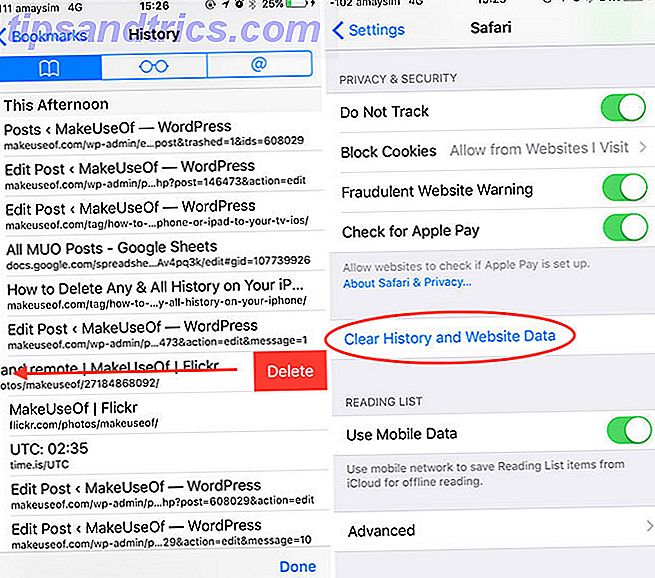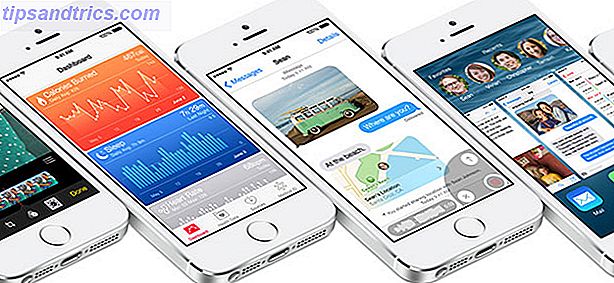Gör enkelt en kopia av hela hårddisken. Ta inte bara säkerhetskopierade data: säkerhetskopiera all programvara, dina inställningar och allt annat genom att klona hela hårddisken. Redo Backup gör kloning av ditt system enkelt, men ger dig också tillgång till filåterställning och en mängd andra verktyg. Du kan även surfa på webben medan allt händer.
Gör enkelt en kopia av hela hårddisken. Ta inte bara säkerhetskopierade data: säkerhetskopiera all programvara, dina inställningar och allt annat genom att klona hela hårddisken. Redo Backup gör kloning av ditt system enkelt, men ger dig också tillgång till filåterställning och en mängd andra verktyg. Du kan även surfa på webben medan allt händer.
Vi har visat dig magiken på levande CD-skivor mer än en gång; Vi skrev till och med en praktisk CD-manual. Så det borde inte bli någon överraskning att vi redan har visat dig Clonezilla, en live-CD för kloning av hela din hårddisk Clonezilla - Free Advanced Hard Drive Cloning Software Clonezilla - Gratis avancerad hårddiskkloningsprogramvara Läs mer. Det här verktyget är utmärkt för kloning av enheter, men kommer inte med en GUI och innehåller mycket kryptiskt språk.
Ange Redo Backup, en användarvänlig live-CD som gör kloning eller återställning av hela din enhet enkelt. Tala om programmet där du vill att din klonade enhet ska vara och du är ganska mycket inställd.
Säkerhetskopiering, säkerhetskopiering ...
Uppstart Upprepa och du får se två enkla knappar:
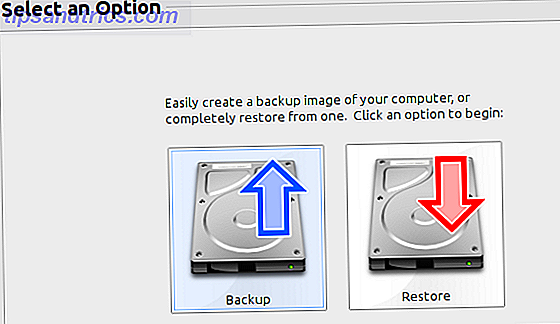
Om du säkerhetskopierar eller återställer är det du tänker på är det knapparna som du trycker på. När du har etablerat den enhet som du vill kopiera kan du välja en destination:
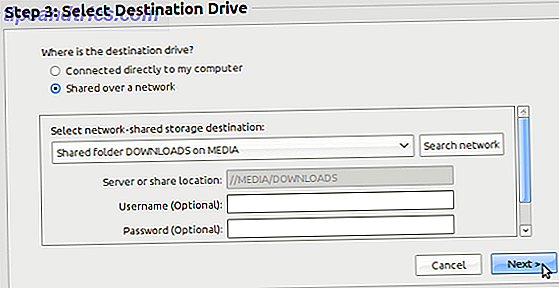
Du kan spara din klon till en annan hårddisk på din dator, en annan dator i ditt nätverk eller en USB-enhet. det är upp till dig. Du kan när som helst återställa din säkerhetskopiering genom att använda CD-skivan igen.
Men vänta, det finns mer ...
Redo är i första hand ett backupverktyg, men det kan göra mer än så. Klicka på växelknappen längst ner till höger och du hittar en liten meny. Browsing avslöjar dessa verktyg:
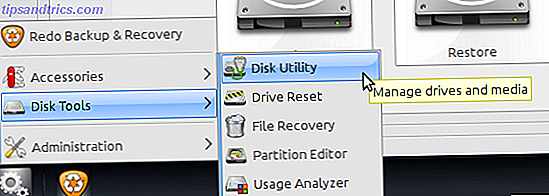
Du kan använda diskverktyget för att kontrollera hårddisken på dina enheter. Filåterställningsverktyget kan hjälpa dig att återställa borttagna filer, medan partitionsredigeraren låter dig lägga till, ta bort eller ändra storleken på våra partitioner. Användningsanalysatorn är ett bra sätt att visuellt undersöka vad som tar plats på hårddisken.
Alla dessa verktyg kombinerar för att göra Redo Backup ett fantastiskt verktyg för att arbeta med filsystem. Skivans tillbehör hjälper lite mer:
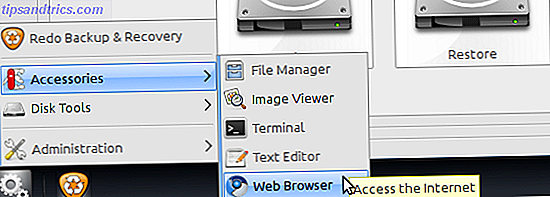
Webbläsaren är den coolaste tingen, vilket ger dig tillgång till Internet medan din dator säkerhetskopieras. En filhanterare, bildvisare, terminal och textredigerare runda saker ut.
Behöver du mer programvara? Oroa dig inte; Du har full tillgång till Ubuntu-arkiverna. Kolla in menyn " Administration " för att hitta Synaptic, eller använd Terminal och installera de verktyg du behöver.
Hämta Redo Backup
Klar för att komma igång med Redo? Ladda ner det nu. När du väl har ISO-filen måste du bränna den till disken. Linux-användare kan helt enkelt högerklicka på filen för att hitta alternativet att bränna ISO till disken. Windows-användare behöver InfrareCorder Bränn, Radera och Fixera CD-skivor och DVD-skivor med InfraRecorder Bränn, Radera och Fixera CD-skivor och DVD-skivor med InfraRecorder InfraRecorder är ett gratis CD / DVD-brännverktyg för Windows 2000 till 7. Det är tillgängligt som en stationär klient eller bärbar applikation för både 32-bitars och 64-bitars operativsystem och har översatts till över 20 ... Läs mer eller liknande verktyg.
Slutsats
Om vi lärde dig bra, kommer du att veta vikten av att säkerhetskopiera. Det här verktyget gör det enkelt att säkerhetskopiera hela din hårddisk, och för det är jag tacksam.
Hur tycker du om det här verktyget? Gärna lämna beröm eller klagomål i kommentarerna nedan, tillsammans med några frågor. Jag kommer att vara där.